当前位置>
系统教程>
windows7怎么改默认浏览器?win7默认浏览器修改方法
windows7怎么改默认浏览器?win7默认浏览器修改方法
发布时间:2022-07-27
作者:admin
来源:石大师官网
windows7怎么改默认浏览器?win7默认的浏览器通常是系统自带的ie浏览器,如果需要把默认浏览器改为常用浏览器的话,应该怎么操作呢?下面就一起看看具体的方法。
windows7怎么改默认浏览器?
1、首先在开始菜单中打开“控制面板”

2、将右上角的查看方式设置为“小图标”
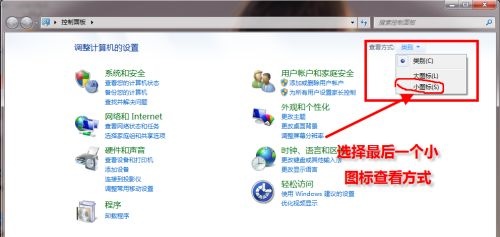
3、找到并打开“默认程序”
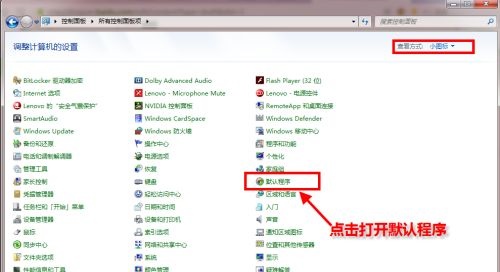
4、点击图示位置的“设置默认程序”
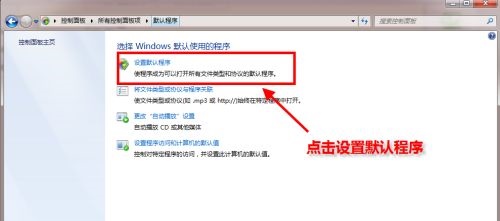
5、在左边一栏中找到需要设置的默认浏览器,点击“将此程序设置为默认值”

6、点击确定之后会返回图示界面,就完成更改了。

以上就是win7默认浏览器更改教程了,大家快去将自己常用的浏览器设置为默认浏览器吧。